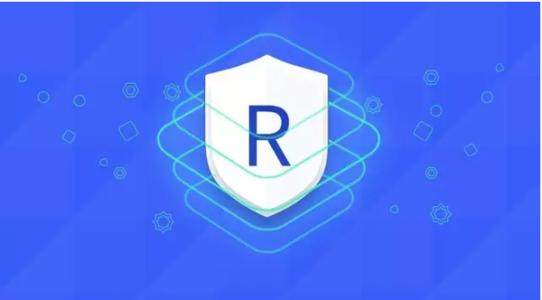怎么制作win10系统安装u盘
的有关信息介绍如下:在制作启动盘之前,首先要准备以下工具:
(1)一台可使用可下载镜像文档的电脑
(2)一个存储容量大于4G的usb设备(U盘或者移动硬盘)
(3)Windows10镜像
(4)制作U盘启动的工具,比较常见比如UltraISO
操作步骤:
1 .下载镜像
先是声明和许可条款,点【接受】
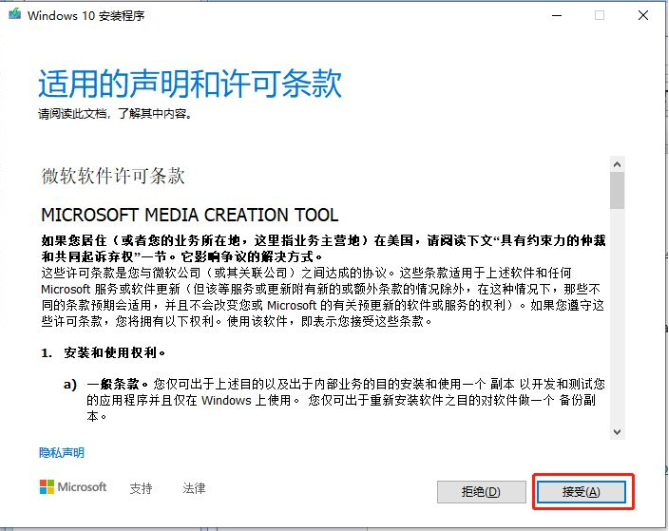
是这一台机器安装还是另一台机器,选择【为另一台电脑创建安装介质】
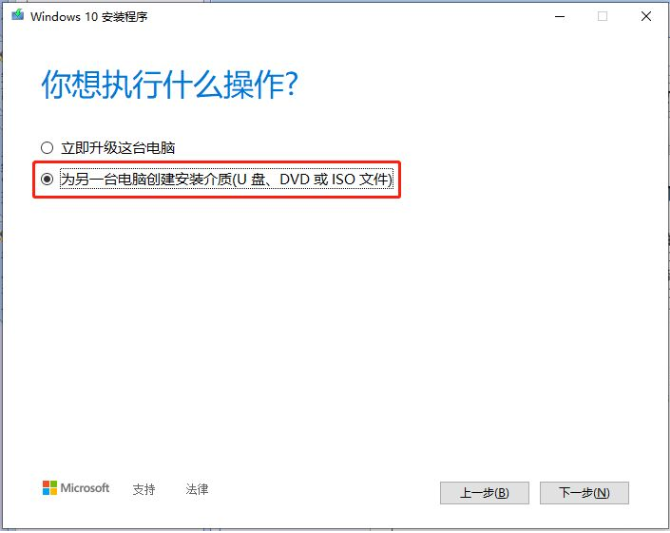
选择语言、版本等
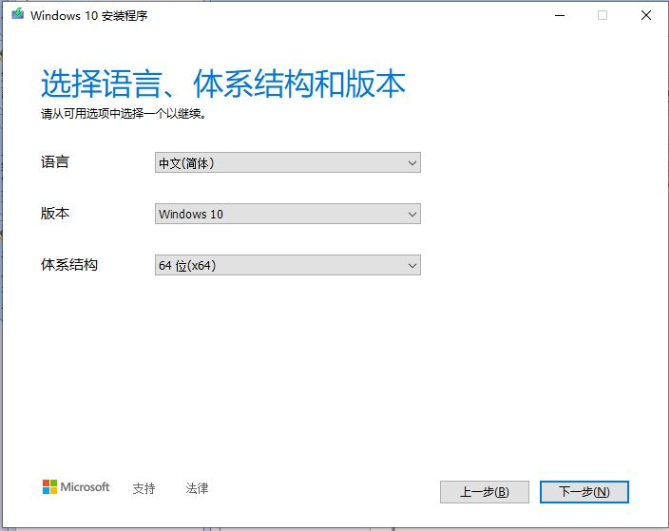
可直接选【U盘】,可直接下载安装到U盘。
切记:确认U盘内容是否备份好,这一步骤windows会默认清空U盘信息。请务必把U盘内容备份好。
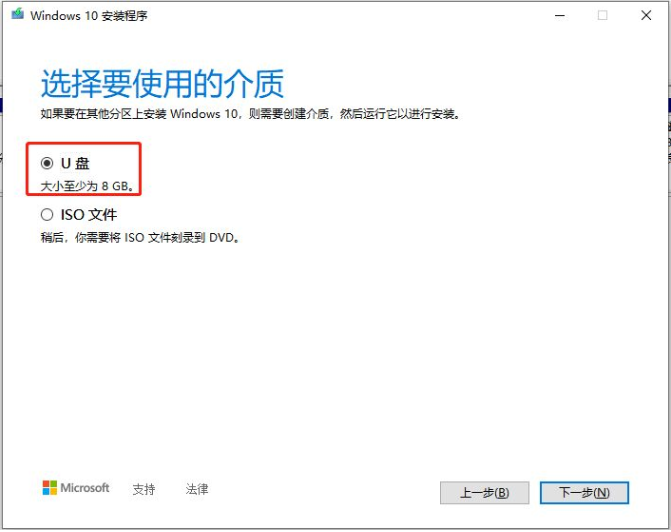
选择下载【ISO文件】
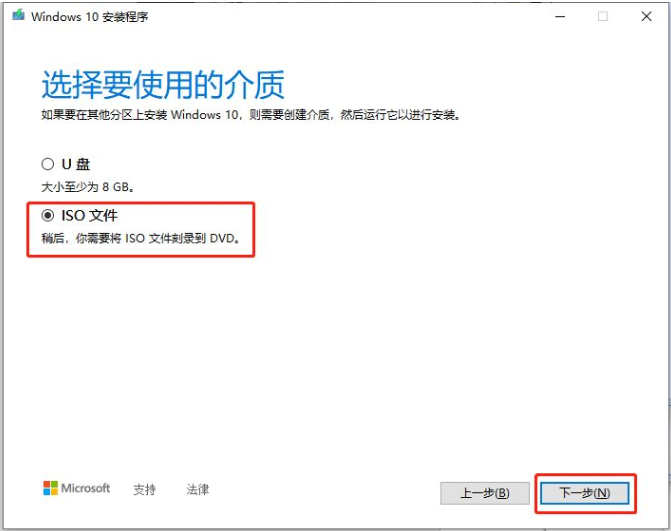
保存到电脑上,根据使用情况选择路径。
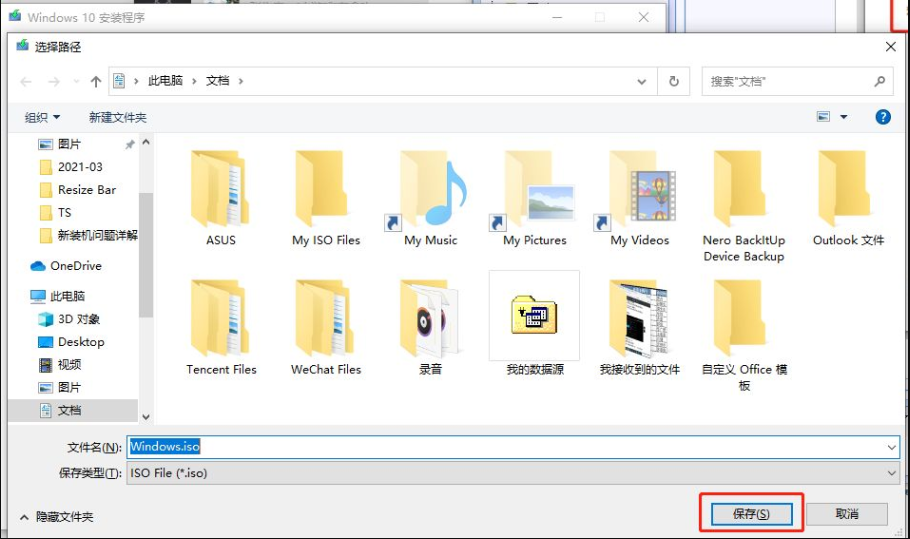
开始下载
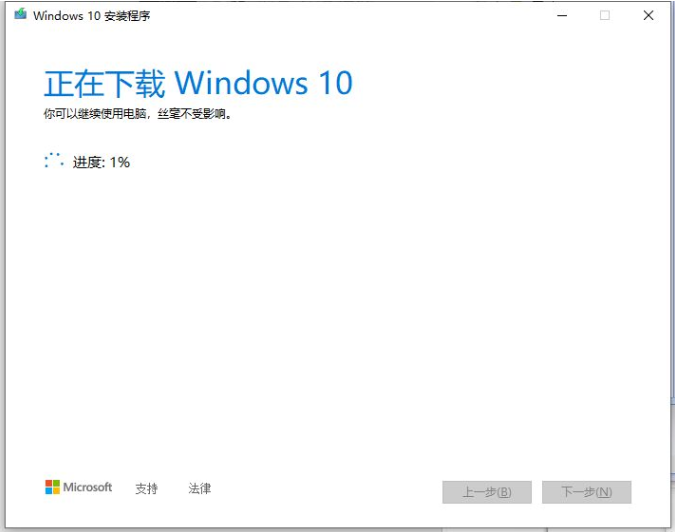
下载完成。
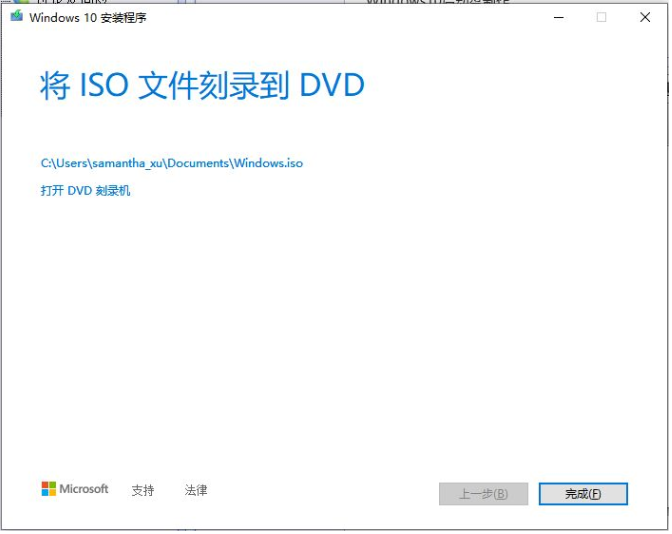
下载安装Ultra ISO,并运行
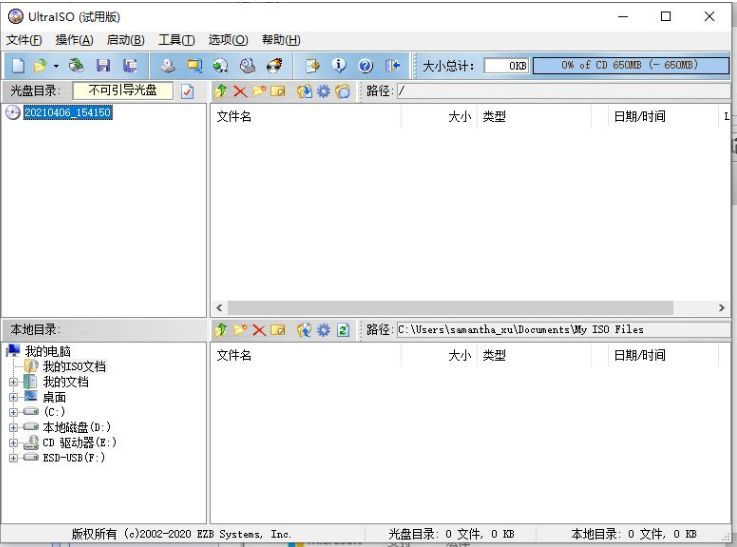
点击左上角的黄色文件标记,即打开文件,打开我们之前保存的镜像的位置。并且在电脑上插上U盘
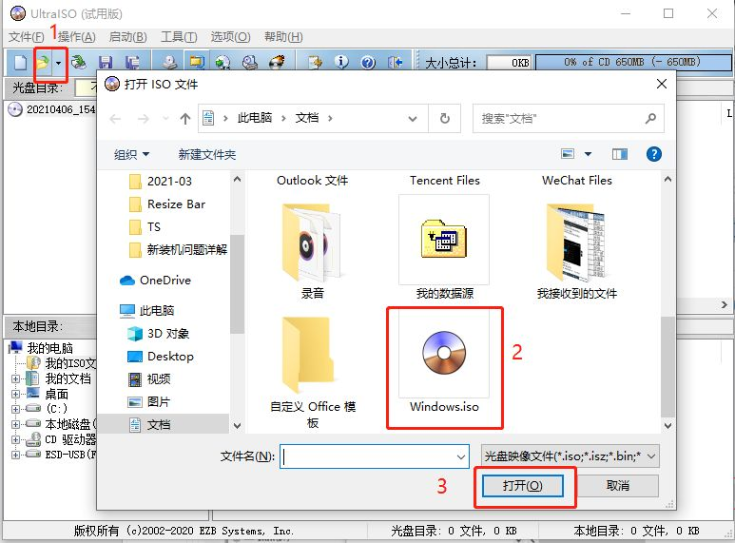
点了【信哪打开】可看到
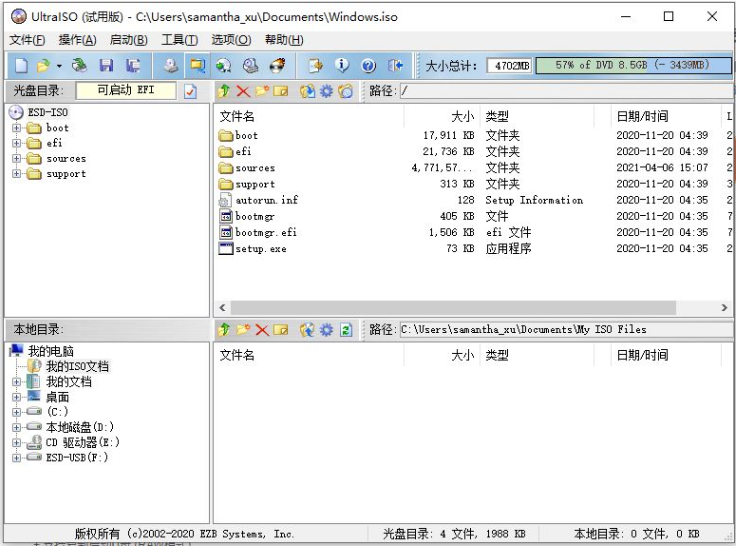
【启动】——【写入硬盘映像】
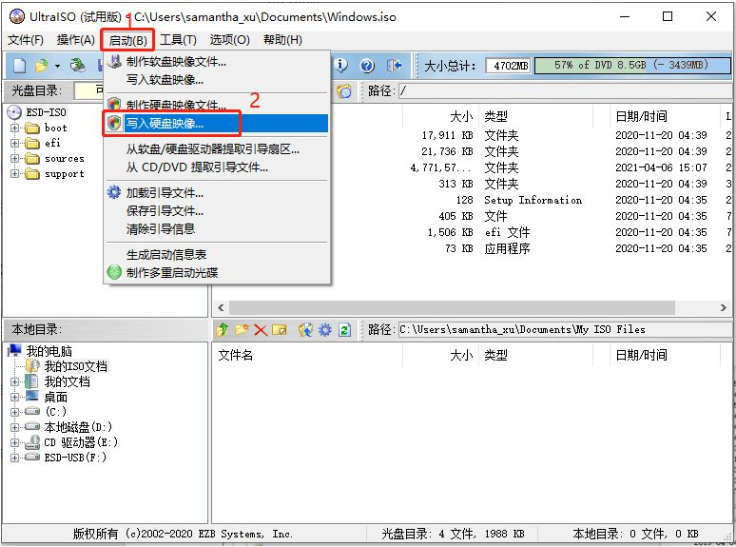
点选之后,出现写入对话框。红框1 显示插入的U盘已经就位,按【写入】就开始制卜坦配作Windwos10启动U盘了
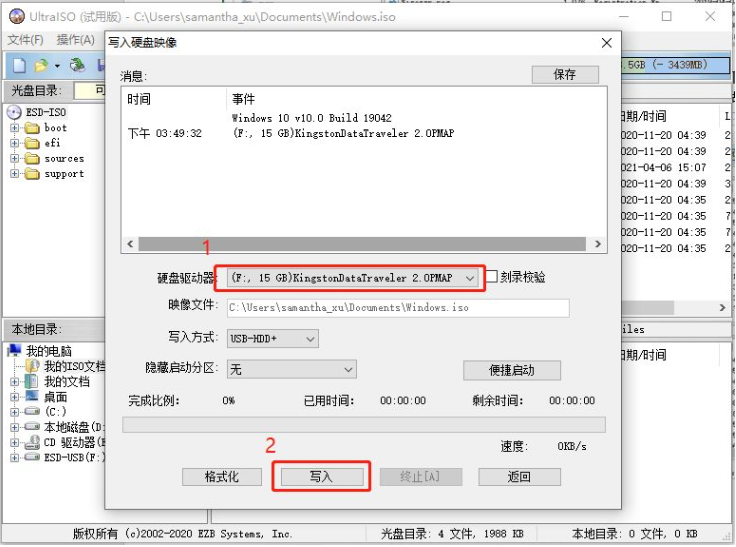
再一次警告会将U盘内的数据清空,若已备份型指过,继续写入
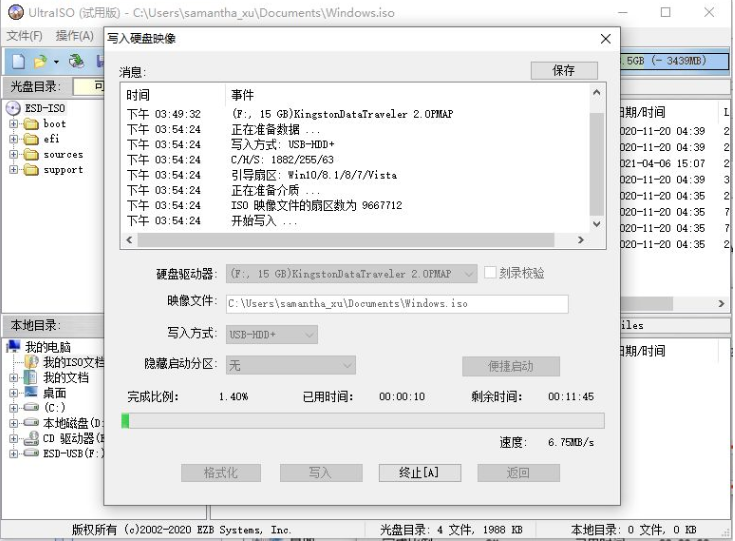
直到写入完成,这样Windows10启动盘就制作完成了。
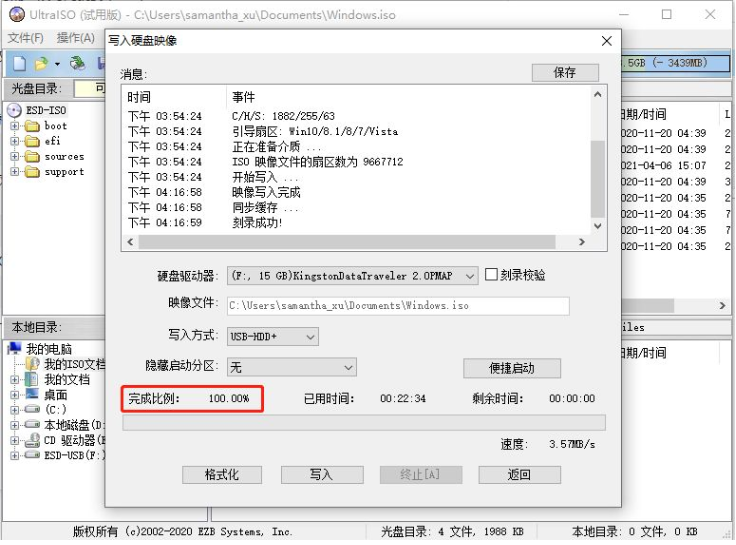
版权声明:文章由 好百科 整理收集,来源于互联网或者用户投稿,如有侵权,请联系我们,我们会立即处理。如转载请保留本文链接:https://www.haobaik.com/life/216387.html